
안녕하세요,
오늘은 코로나로 집콕만 하고 있는 우리를 위해 공유할 팁이 하나 있어서 포스팅해볼까 합니다.
바로바로~ 크리스마스카드인데요~
예전엔 말이죠(라떼는).. 크리스마스 하면 크리스마스 카드 쓰는 거랑, 크리스마스 씰 있죠 그거 막 학교에서 사고 그랬었는데~ (아재 인증?) ㅋㅋ (다들 크리스마스 씰이 뭔지 모르는 거 아니죠? 요즘도 있네요, 팽수도 나오고 ㅎㅎ loveseal.knta.or.kr/goods/content.asp?guid=1096)
아무튼, 이제 크리스마스도 정말 얼마 남지 않았습니다.
그래서 오늘은 집콕 시대에 맞게 스마트하게, 센스 있게! 크리스마스카드를 지인들에게 보내는 방법을 공유해보려 합니다.
자, 먼저~
#1. 미리캔버스
(이쯤 되면 광고 아니냐?ㅋㅋㅋ)
회원이 아니신 분은 회원가입 필요 (미리캔버스 : www.miricanvas.com/)
#2. 만드는 방법
- 새문서 만들기

좌측 상단 메뉴에서 "파일 > 새 문서 만들기" 선택해 주세요.
저는 "1080px"로 만들었는데, 취향에 따라 선택하시면 됩니다.
- 템플릿 메뉴에서 "크리스마스"를 검색해서 마음에 드는 이미지 소스를 골라주세요

- 템플릿에서 불필요한 요소들은 삭제

저는 이 멍멍이로 골랐습니다. 템플릿에 일부분을 변경했습니다. 글자 위치나 배경색을 조금 수정해 줬습니다.
- 센스 있는 움짤 구하기
"GIPHY" (giphy.com) 여기 가면 움짤이 정말 많더라구요~ 맘에 드는 걸로 골라주세요.
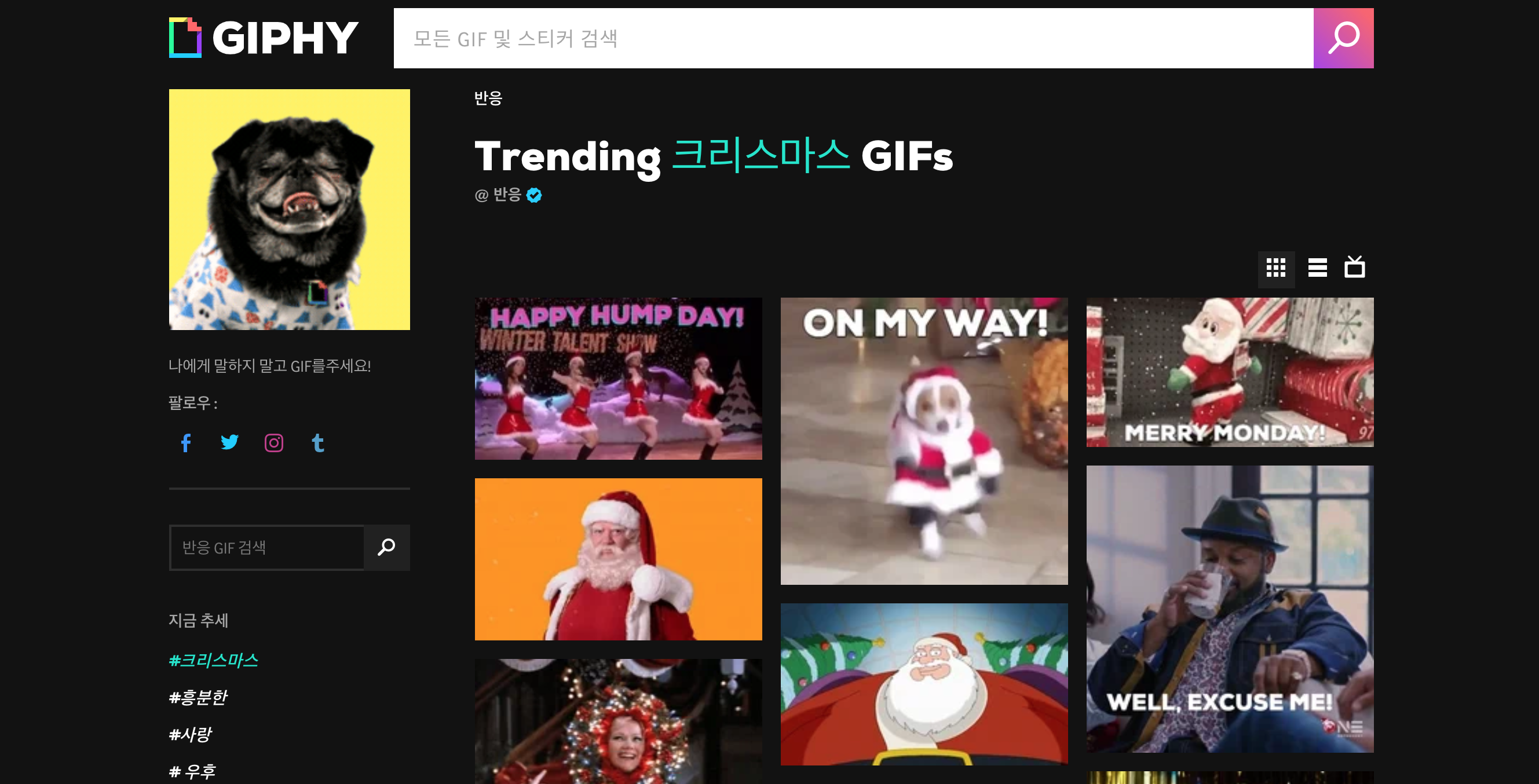
움짤 다운로드 할때 주의사항은 "미리캔버스"는 GIF 만 지원하니까 참고하십시오. 저기 정말 귀여운 짤 많더라구요~ 자주 애용해야겠어요!
- 업로드를 통해 GIF 이미지 불러오기
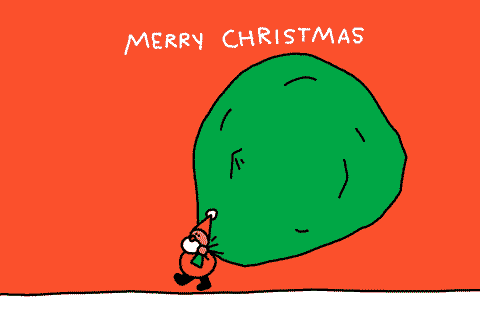
저는 이걸로 골랐어요~ 귀엽죠? 암튼 이 이미지를 넣으려고 아까 탬플릿도 일부 수정했습니다. 업로드는 "드래그&드롭"으로 탬플릿 위로 끓어다가 놓으시면 됩니다. 아니면, 왼쪽 메뉴 하단에 보면, "업로드" 메뉴가 있어요 "내 파일 업로드" 선택하시고 파일 업로드해주시면 됩니다.
- 부족한 부분은 다른 요소들을 추가해서 풍부하게
움짤 이미지와 탬플릿을 적절히 잘 배치하시고, 텍스트를 추가하셔도 되겠죠~ 다양하고 이쁘게 꾸며줍니다.

저는 이렇게 완성했습니다. ^ㅡ^ 움직이면 더 예뻐요. 다 만드셨으면 저장 한번 해 주시고, 이제 공유해 볼까요?
#3. 전달하는 방법
- 문서 공개 활성화
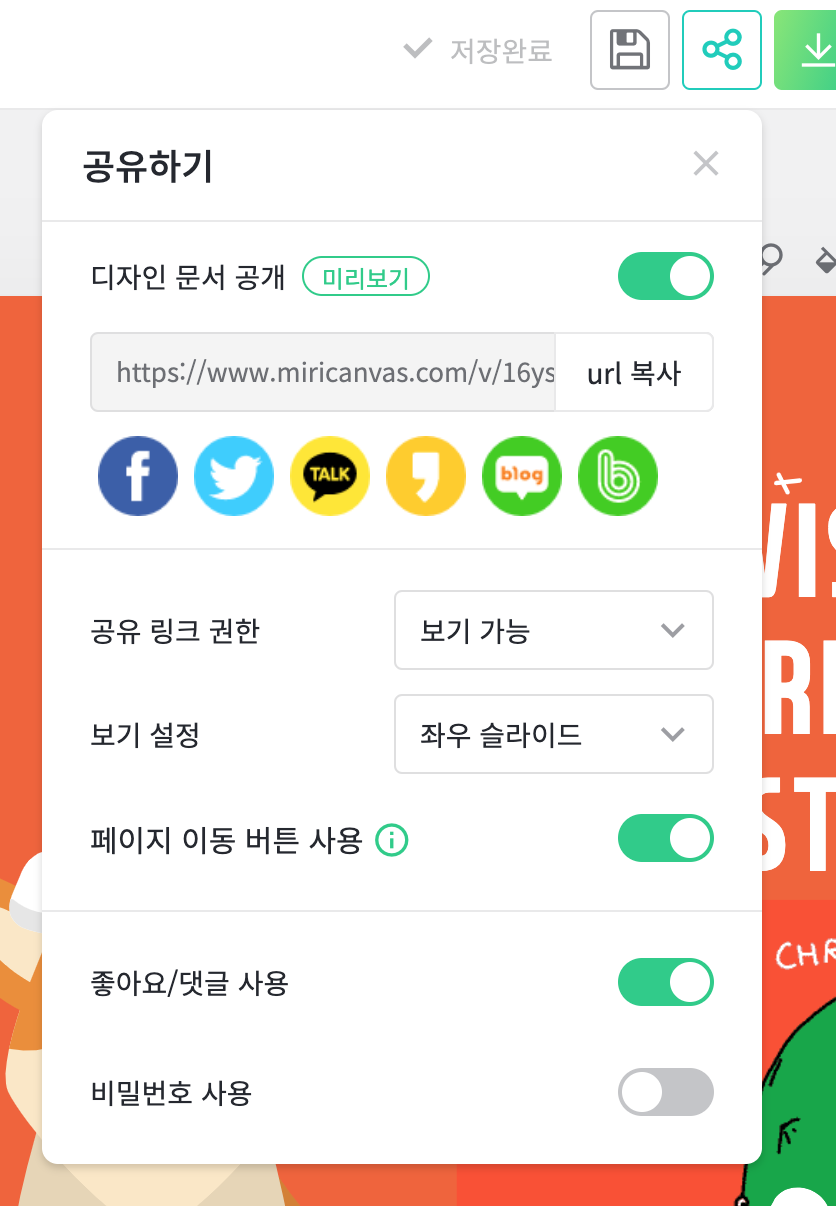
"디자인 문서 공개"를 활성화시켜줍니다. "공유 링크 권한"은 그냥 "보기 가능"으로 두시고요.
(저걸 "템플릿 복제 허용"으로 하시면, 사용자가 해당 탬플릿을 공유받아 사용할 수 있습니다)
- URL 복사해서 문자 or 카톡으로 전송

전송하시기 전 파일 저장하실 때, 파일명을 "Merry Christmas!!" 이런 식으로 저정해 놓으시면, 카톡 공유하실 때 "제목을 입력해 주세요."라고 안 나올 거 같습니다.
- 디자인 공유 페이지를 통해 카드 확인

저 미리 보기 페이지에서, 추가적으로 "댓글" 기능과 "좋아요" 기능이 있어서, 단순한 커뮤니케이션도 가능할 것 같습니다.
오늘은 "미리캔버스"를 활용해서 이 집콕 시대에 맞는 스마트하고 센스 넘치는 크리스마스 카드 보내는 방법을 알아봤습니다.
도움이 되셨다면, "공감" or "댓글" 한번 씨게! 부탁드립니다.
댓글